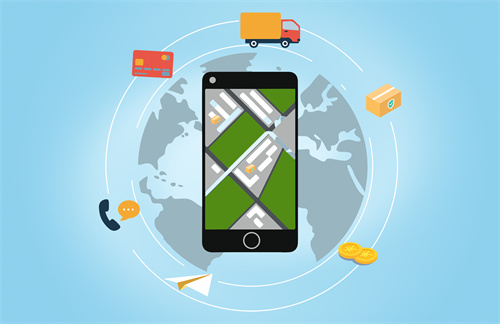双击 电脑桌 面上“计算机”图标,在打开的窗口中查看是否有摄像头的图标。如果没有摄像头的图标,那么我们就需要重新安装摄像头的驱动,安装好之后,这里就会显示摄像头的图标,点击这个图标,就可以直接打开摄像头了。
win7摄像头打开方法二:
QQ是现在大家经常用的聊天工具,在QQ聊天中有个视频功能,我们可以利用这个功能来打开摄像头。首先运行打开QQ软件,在“系统设置”中,选择“视频设置”,就可以打开摄像头了。通过“画质调节”,我们还可以调整画面的效果。这也是打开win7摄像头的一种方法。
win7摄像头打开方法三:
因为win7系统中没有摄像头的预览软件,所以我们就需要下载第三方软件来实现这个功能,比如:AMcap。在网上下载AMcap并安装,安装好之后,我们可以在桌面创建一个AMcap的快捷方式,如果想要打开摄像头,直接在桌面双击这个快捷方式即可。
win7摄像头打开方法四:
因为win7系统中并没有摄像头打开的快捷方式,所以我们就要想办法创建一个快捷方式。首先右击桌面上“计算机”图标,选择“管理”。在打开的窗口中,选择“设备管理器”,在右侧选择“图像设备”并打开,选择摄像头,右击选择“属性”。
在“摄像头”属性窗口中选择“驱动程序”,单击里面的“驱动程序详细信息”,我们就可以看到.exe文件的详细路径,将这个路径复制,同时在电脑系统盘中查找这个路径,找到程序文件。
右击这个文件,选择“创建快捷方式”,并且存放在ghost xp sp3桌面上。这样,win7摄像头的快捷方式,我们就创建好了,以后在打开使用的时候也更加方便了。
win7摄像头打开方法五:
我们可以直接下载“win7摄像头”软件,这是一个专 门 针对win7系统快速打开摄像头的软件,使用也非常的方便。
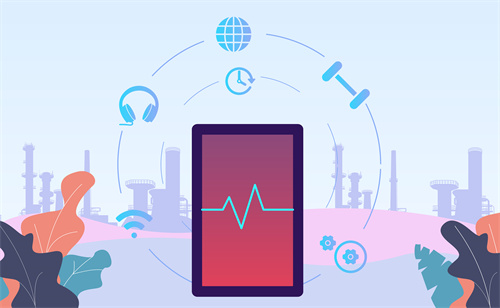
联想Windows7如何查看摄像头像素?
1.鼠标右键桌面上的“计算机”,打开“管理”选项;
2.在计算机管理中的“设备管理器”找到图像设置,右键打开其属性;
3.在摄像头的属性中查看其驱动信息,其中的.exe文件就是摄像头软件;
4.按照之前查看的.exe文件所在地址找到这个.exe文件,创建快捷方式到桌面上,以后就可以快速打开了。